SpywareBlaster е популярен софтуер, който предпазва компютъра ви с Windows от злонамерен софтуер, потенциално нежелани програми и злонамерени и включени в черния списък уебсайтове. Засега е добре. Но ако очаквате нещо повече, ви очаква голямо разочарование, тъй като дори черният списък трябва да се извърши ръчно чрез актуализиране на програмата, да речем, седмично или месечно. Тази програма се фокусира върху превенцията и защитата - а не върху премахването. Прочетете по-долу пълния преглед на безплатната версия на SpywareBlaster за подробности.
Преглед на шпионски софтуер
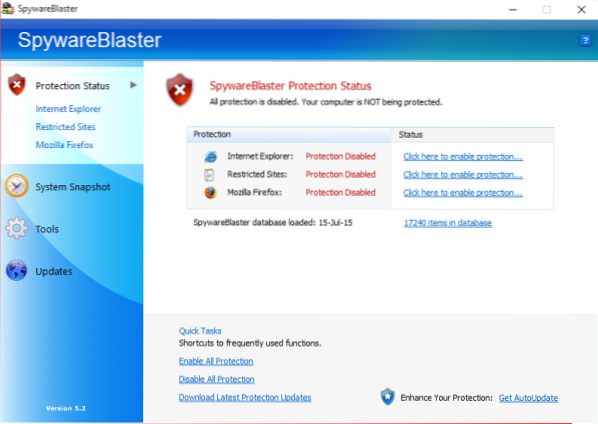
Има две възможности, когато искате да изтеглите софтуера Spyware Blaster - можете да получите безплатния софтуер с ограничена функционалност или да получите пълната версия на програмата чрез TrialPay. Много от вас може би вече знаят за TrialPay. Това е услуга, която ви позволява да закупите артикули по ваш избор, така че да плащате косвено за софтуера. Офертата на TrialPay за Spyware Blaster е налична само в избрани държави.
Платената версия на софтуера има възможност за автоматично актуализиране. Тоест, Spyware Blaster ще се стартира автоматично на редовни интервали, за да актуализира базата данни, съдържаща шпионски софтуер и черни сайтове. В безплатната версия липсва функцията за автоматично актуализиране - да не говорим за липса на поддръжка на клиенти. Проблемът с безплатната версия е, че трябва да стартирате и актуализирате програмата веднъж седмично или веднъж месечно, за да актуализирате базата данни. Базата данни се актуализира автоматично, когато стартирате програмата. Едва ли отнема време.
Въпреки че програмата е добра и си върши работата, основното разочарование е необходимостта да я стартирате ръчно, за да актуализирате нейните дефиниции. Можете да забравите да го стартирате, тъй като често може да бъдете заети с твърде много работа. Предпочитам да препоръчам нещо, което работи заедно с антивирусния софтуер, за да проверява и предотвратява злонамерен софтуер, вместо нещо, което трябва да се стартира ръчно всеки път, когато мислите за злонамерен софтуер.
Инсталиране на Spyware Blaster
Инсталирането е по-лесно от очакваното. Няма глупав софтуер, така че можете да продължите, без да се налага да преминавате през лабиринт от екрани, които възнамеряват да инсталират програми, които не искате.
Работа на SpywareBlaster
Тук няма много какво да се пише за това. Когато го инсталирате и стартирате за първи път, той показва цялата защита деактивирана. Той няма автоматично да включи защитата. Трябва да щракнете върху „Включете защитата”, Така че програмата да добавя подробности за злонамерен софтуер и злонамерени или лоши сайтове към списъка на черния списък на вашия компютър. Това се прави чрез добавяне на списък от сайтове към Интернет Опции, Ограничени уебсайтове.
След като приключите, не е нужно да правите нищо повече, освен да затворите прозореца на програмата. Когато е затворена, програмата се прекратява и в диспечера на задачите не се изпълняват свързани процеси. Тоест защитата е ограничена до изтегляне и добавяне на черни списъци към уебсайта на вашите браузъри за черни списъци. Можете отново да стартирате програмата след няколко дни, за да актуализирате базата данни.
Основният плюс, който видях, е, че програмата не се намира в паметта, така че спестява компютърни ресурси. Можете да добавите програмата към стартиращ списък с програми или да я настроите в Windows Task Scheduler, така че да работи на определени интервали. Но това се нуждае от известни познания за Windows. Не мисля, че си струва да плащате, само за да получите опцията за автоматични актуализации. Безплатната версия трябва да е достатъчно добра за повечето.
Можете да го изтеглите от неговата начална страница. Програмата поддържа масови браузъри като Internet Explorer, Google Chrome, Firefox, Opera и т.н., - и на Windows 10.
Всички потребители на SpywareBlaster тук? Бих искал да чуя вашите възгледи за това.
Погледни SUPERAntiSpyware и Spyware Terminator също.
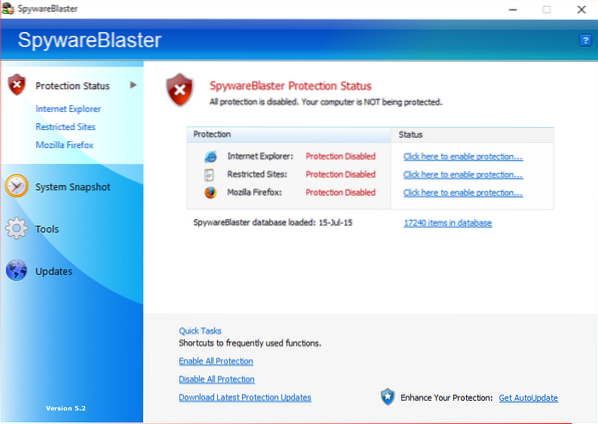
 Phenquestions
Phenquestions


